Inserindo uma captura de tela ou recorte de tela no MS Word, PowerPiont e Excel
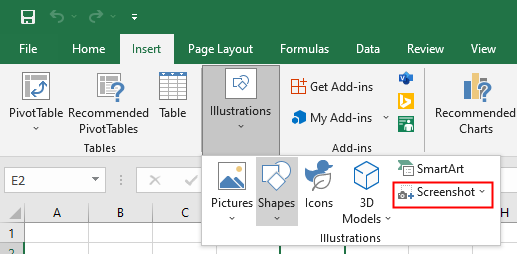
- 1108
- 151
- Arnold Murray
Captura de tela ou recorte de tela é a ferramenta disponível no Microsoft Word, PowerPoint e Excel. A captura de tela ou a ferramenta de recorte de tela é usada para facilitar a adição de capturas de tela ou recortes de tela para que a legibilidade dos documentos possa ser aumentada. A captura de tela ou a ferramenta de recorte de tela também reduz a entrada de telas e programas diferentes, capturando as capturas de tela de programas ou telas que estão abertas, facilitando o processo de documentação.
Etapas para usar a tela de captura de tela ou tela de tela:
A captura de tela ou a ferramenta de recorte de tela está presente em lugares diferentes em MS Word, PowerPoint e Excel.
No MS Word e PowerPoint, a captura de tela ou a ferramenta de recorte de tela está presente na guia Inserir, no grupo de ilustrações.
No MS Excel, a captura de tela ou a ferramenta de recorte de tela está presente na guia Inserir, no ImagesGroup.
As capturas de tela são usadas para capturar toda a janela e Scrrenclipping é usado para capturar a parte da janela.
Etapas para usar a captura de tela:
-
- Clique no documento onde você deseja adicionar uma captura de tela ou tela escorregando.
- Observe etapas diferentes para o Word Excel e PowerPoint.
- Para usar a captura de tela ou a ferramenta de recorte de tela no Microsoft Word e PowerPoint, clique na guia Inserir e clique na captura de tela.
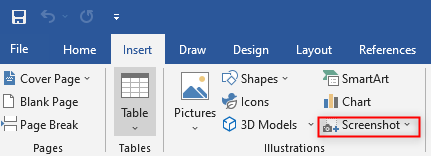 Capturas de tela abertas em palavras MS
Capturas de tela abertas em palavras MS 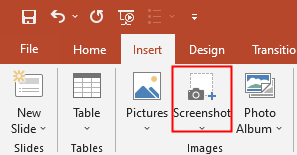 Capturas de tela abertas no MS PowerPoint
Capturas de tela abertas no MS PowerPoint 2. Para usar a captura de tela ou a ferramenta de recorte de tela no Microsoft Excel, clique na guia Inserir e clique em Ilustração e clique na captura de tela
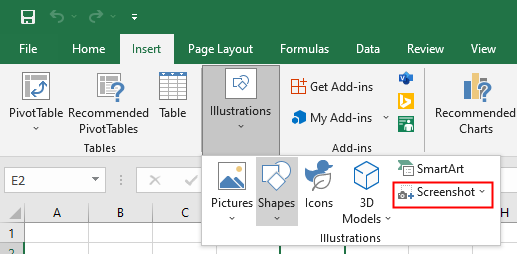 Captura de tela aberta no MS Excel
Captura de tela aberta no MS Excel
- Para usar a captura de tela ou a ferramenta de recorte de tela no Microsoft Word e PowerPoint, clique na guia Inserir e clique na captura de tela.
- As janelas disponíveis serão abertas mostrando todos os programas que estão abertos.
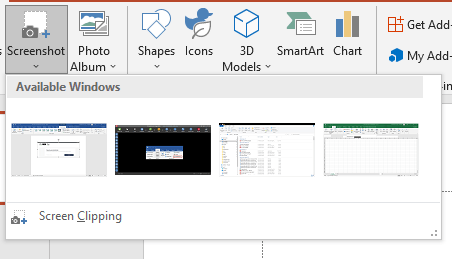 Tela do Windows disponível
Tela do Windows disponível - Selecione uma das miniaturas nas janelas disponíveis, que você deseja adicionar como captura de tela.
- A captura de tela será adicionada ao documento.
Etapas para usar o recorte de tela:
- Vá para a tela de onde deseja pegar o recorte de tela antes de iniciar o processo.
- Siga os 1 e 2 de anteriores (para usar a captura de tela).
- Clique no envio da tela.
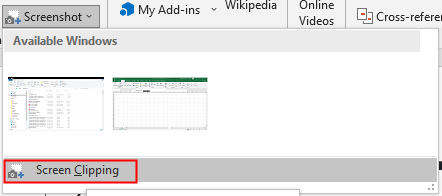 Preso de tela aberta
Preso de tela aberta Isso o levará para a tela de onde você deseja pegar um recorte de tela. A tela inteira se tornará opaca.
4. Pressione e arraste o mouse para pegar o recorte da peça necessária da tela. A parte capturada será adicionada automaticamente ao documento.
Depois de tirar a captura de tela ou a tela e inseri -la em documentos, podemos usar as ferramentas de imagem para editar imagens. Ferramentas de imagem podem ser usadas para cortar e adicionar estilos às capturas de tela ou recortes de tela.
Etapas para usar o Crop as imagens:
- Clique com o botão direito do mouse na imagem, e poderemos ver as opções de cultivo e estilo.
- Clique na colheita.
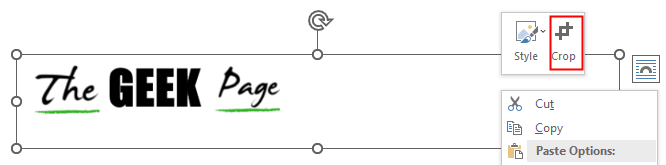 Linhas pretas aparecerão ao virar da esquina das imagens.
Linhas pretas aparecerão ao virar da esquina das imagens. 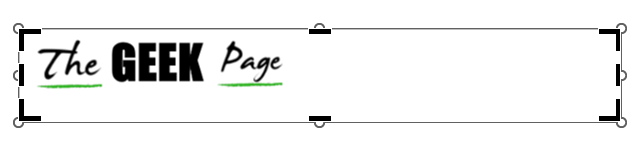
- Pressione e mova a linha de trás para cortar as imagens.
As etapas acima mencionadas podem ser usadas para adicionar quantas capturas de tela quiser e editá -las usando a ferramenta de imagem. Isso não apenas facilita a adição das capturas de tela/tela, mas também aumenta a legibilidade dos documentos e diminui o tempo necessário para criar um documento de boa qualidade.
- « Aplicativo Steam já executando o problema no Windows 11/10 CIX
- Como fazer filas e colunas automaticamente com base no tamanho dos dados no Excel »

